동영상 편집에서 설정한 시퀀스와 크기가 안 맞을 때는 클립의 크기를 시퀀스에 맞추겠냐고 묻는 경고 창이 뜬다. 그런데 이미지를 불러왔을 때는 아무런 경고 창 없이 프로그램 패널에 엄청 확대된 이미지만 보인다. 미리 크기를 맞추고 이미지 소스를 불러온 경우가 아니라면 뜨악하는 순간이다. 이미지 크기와 색까지도 프리미어 프로에서 한방에 수정할 수 있으니 포토샵을 거칠 필요가 없다.
1. 왼쪽에 오렌지 박스안의 이미지를 타임라인에 드래그한다. 타임라인에 이미지 클립이 생긴다. 확대된 이미지에 너무 놀라지 말고 2번으로 패스한다.

2. 이미지 클립에서 우클릭하고 Scale to frame size 또는 그 아래에 있는 Set to frame size를 클릭한다. 두 개 모두 같은 결과로 나타나니 아무거나 하나만 선택한다.
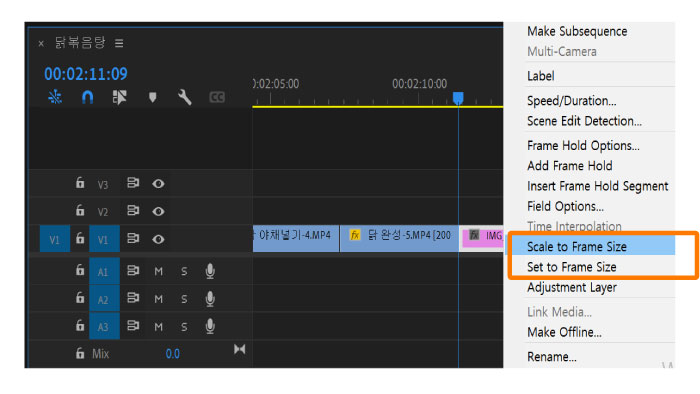
3. 프레임 사이즈에 자동으로 맞춰진 이미지가 보인다. 프로젝트 패널의 이미지와 프로그램 패널의 이미지가 같아졌다면 성공이다.

4. 이번에는 색 보정을 한다. 상단의 메뉴중에 Window를 클릭하고 Lumetri color를 클릭한다.

5. 우측에 색 보정을 할 수 있는 패널이 하나 더 생겼다. 색과 밝기를 조절할 수 있다. 보정 전에는 채도 값만 100이고 나머지 값은 전부 0이다.

6. 가운데에 있는 바를 왼쪽이나 오른쪽으로 이동하면서 색과 밝기가 어떻게 바뀌는지 확인한다. 벌써 왼쪽과 오른쪽의 이미지가 밝기에서부터 차이가 난다.

7. 이미지만 확대해서 보면 확연히 차이가 난다. 이미지의 크기와 색 조절이 프리미어프로 안에서 한 번에 가능하니 구태여 포토샵을 꺼내서 보정할 필요가 없다.

'의' 카테고리의 다른 글
| 프리미어프로에서 트랜지션 효과 기본만 알면 쉽다 (0) | 2022.12.26 |
|---|---|
| 일러스트레이터 테두리글자는 선이 아니라 면이다 (0) | 2022.12.24 |
| 프리미어프로에서 영상의 속도 조정하기 (0) | 2022.12.21 |
| 프리미어프로에서 동영상파일중에 필요한 부분만 추출하기 (0) | 2022.12.18 |
| 프리미어프로에서 자막 스타일 바꾸기 (0) | 2022.12.17 |




